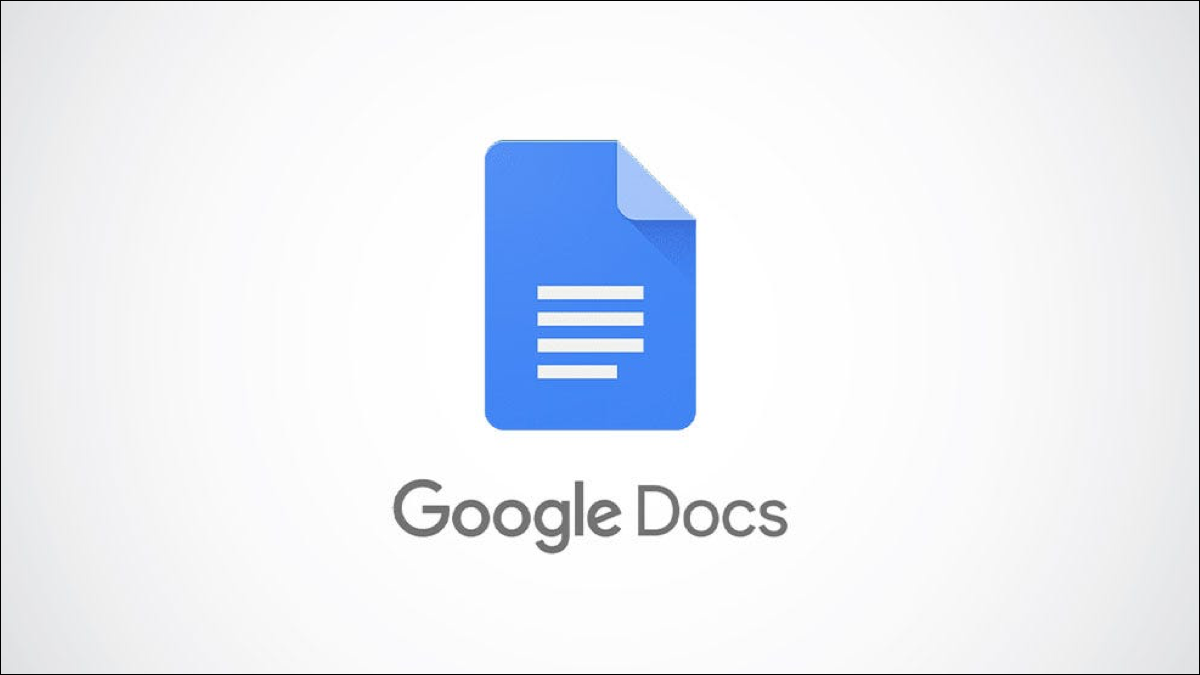
删除线是一个重要的格式选项,它在选定的文本上画一条线,而不是删除它。它通常在编辑过程中或在协作处理文档时使用。以下是在 Google 文档中使用它的方法。
为什么在可以删除的情况下对文本应用删除线?
当您对文本应用删除线时,它会在单词之间画一条线,但保持文本下方的可见性。这种类型的文本格式在许多情况下都很有用。例如,如果您正在与其他人协作处理文档并想要强调应删除的文本,则可以对文本应用删除线。如果您改为删除文本,其他人可能不知道发生了什么变化。
然而,这还不是全部。即使在您是唯一一个查看文档的情况下,删除线也很有用。这将适用于最常见的文档类型之一是待办事项列表。在待办事项列表上划线而不是删除它们,可以让您直观地了解当天完成的工作。没有什么比划掉待办事项列表上的项目更令人满意的了——而且 Google Docs 是维护这些列表的好地方,因为它几乎可以在任何设备上使用。
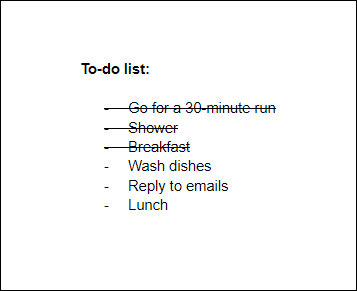
如何对文本应用删除线
首先,打开包含您想要应用删除线的文本的 Google 文档文件。通过单击并拖动光标来选择所需的文本。选中时,文本以蓝色突出显示。
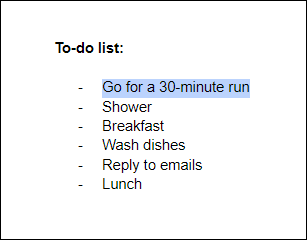
选择后,您可以使用两种不同的方法将删除线应用于文本 – 文本格式工具或通过键盘快捷键。要使用文本格式工具,请单击工具栏中的“格式”选项卡。
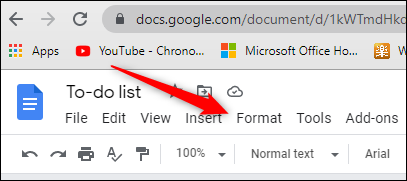
将光标悬停在下拉菜单中的“文本”选项上。将出现一个子菜单。在这里,单击“删除线”选项。
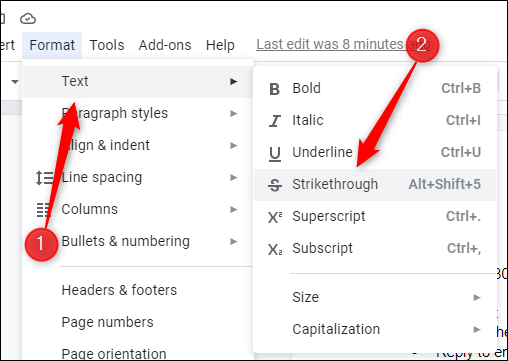
删除线现在应用于所选文本。
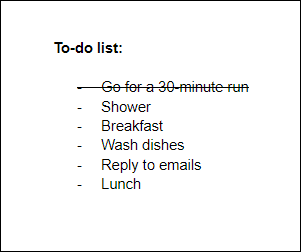
如前所述,您还可以使用方便的键盘快捷键将删除线应用于文本。对于 Windows 10 用户,通过单击并将光标拖到文本上来选择文本,然后按 Alt+Shift+5 键。如果您使用的是 Mac,Command+Shift+X 是快捷方式。
这只是 Google Docs 提供的众多基本工具之一。您可以在我们为初学者提供的方便的Google 文档指南 中了解更多基础知识。
未经允许不得转载:表盘吧 » 如何将删除线应用于 Google 文档中的文本


